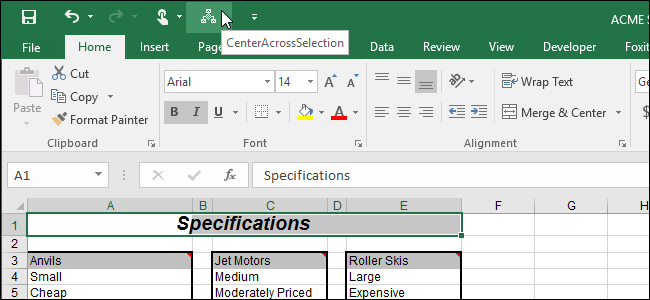
มาโครใน Word และ Excel ให้ความสามารถในการประหยัดเวลาในการทำงานซ้ำ ๆ ที่คาดเดาได้ คุณสามารถบันทึกชุดของการดำเนินการลงในแมโครจากนั้นคลิกปุ่มเพื่อเรียกใช้แมโครและดำเนินการ
เมื่อคุณบันทึกมาโครแล้ว (ดูบทความของเราที่ลิงค์ด้านบน) คุณสามารถเพิ่มปุ่มลงในแถบเครื่องมือด่วนเพื่อให้คุณสามารถเรียกใช้แมโครได้อย่างรวดเร็ว ในการดำเนินการนี้ให้คลิกปุ่มลูกศรลงทางด้านขวาของแถบเครื่องมือด่วนแล้วเลือก“ คำสั่งเพิ่มเติม” ในเมนูป๊อปอัป

กล่องโต้ตอบ "ตัวเลือก Excel" จะปรากฏขึ้นพร้อมกับเปิดใช้งานหน้าจอ "กำหนดแถบเครื่องมือด่วน" เลือก“ มาโคร” จากรายการแบบเลื่อนลง“ เลือกคำสั่งจาก”

เลือกมาโครที่คุณต้องการจากรายการด้านล่างรายการแบบเลื่อนลง“ เลือกคำสั่งจาก” แล้วคลิก“ เพิ่ม”

มาโครจะถูกเพิ่มลงในรายการ“ กำหนดแถบเครื่องมือด่วนเอง”

คลิก“ ตกลง” เพื่อยอมรับการเปลี่ยนแปลงและปิดกล่องโต้ตอบ“ ตัวเลือกของ Excel”

สามารถบันทึกมาโครใน Word และ Excel ได้ เราได้แสดงวิธีการเพิ่มมาโครลงในแถบเครื่องมือด่วนใน Excel 2016 แต่ขั้นตอนนี้จะใช้ได้ใน Excel 2013 และ Word 2013 และ 2016 ด้วย
หมายเหตุ: โดยพื้นฐานแล้วมาโครเป็นบิตของรหัสคอมพิวเตอร์และอาจเป็นอันตรายได้ สำหรับข้อมูลเพิ่มเติมโปรดดูบทความของเราเกี่ยวกับสาเหตุที่ไฟล์ Microsoft Office อาจเป็นอันตรายได้








